इस राइट-अप का उद्देश्य 'को हल करना है विंडोज 10 एचडीएमआई नो सिग्नल इश्यू ” व्यावहारिक प्रदर्शन के माध्यम से त्रुटि।
'विंडोज 10 एचडीएमआई नो सिग्नल' समस्या को कैसे हल करें?
ये वे सुधार हैं जिनका उपयोग बताई गई त्रुटि को हल करने के लिए किया जा सकता है:
- एचडीएमआई केबल को फिर से कनेक्ट करें
- प्रदर्शन सेटिंग्स ठीक करें
- ग्राफिक्स ड्राइवर को अपडेट करें
- हार्डवेयर समस्या निवारक चलाएँ
आइए प्रत्येक विधियों को एक-एक करके देखें:
फिक्स 1: एचडीएमआई केबल को फिर से कनेक्ट करें
कभी-कभी एचडीएमआई केबल ठीक से कनेक्ट नहीं होती है। जिसके कारण कनेक्टेड डिवाइस स्क्रीन प्रदर्शित नहीं करता है। यदि ऐसा है, तो एचडीएमआई केबल को उचित रूप से फिर से कनेक्ट करें। ऐसा करने के बाद, Windows को पुनरारंभ करें और देखें कि क्या समस्या हल हो गई है।
फिक्स 2: डिस्प्ले सेटिंग्स फिक्स
जांचें कि आउटपुट डिस्प्ले स्क्रीन 'पर सेट है या नहीं' पीसी स्क्रीन केवल ”। अगर ' पीसी स्क्रीन केवल ” का चयन किया जाता है, तो आपको संभवतः दूसरी मॉनिटर स्क्रीन पर कोई संकेत नहीं दिखाई देगा। ऐसी स्थिति में, आउटपुट स्क्रीन को 'पर सेट करें' डुप्लिकेट ' या ' विस्तारित ' तरीका। उस कारण से, 'दबाएँ विंडोज़+पी 'आउटपुट/डिस्प्ले स्क्रीन खोलने के लिए कुंजी और चुनें' डुप्लिकेट ':
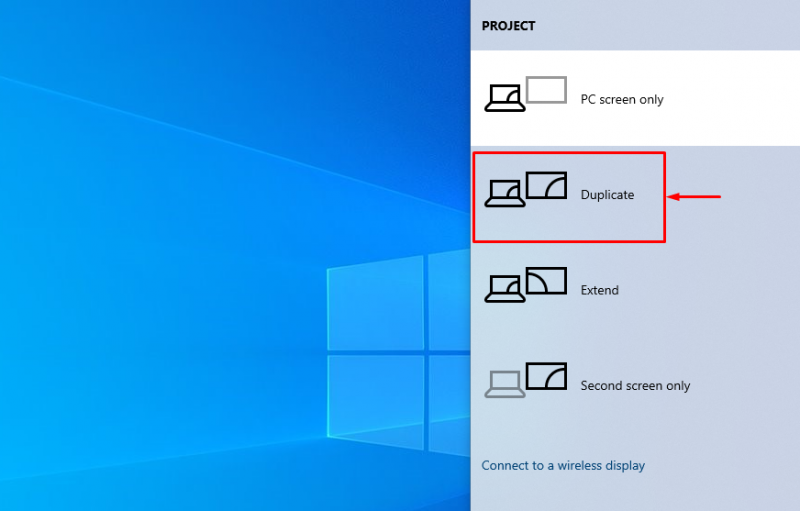
जांचें कि नो-सिग्नल समस्या हल हो गई है या नहीं। को चुनिए ' बढ़ाना 'विकल्प अगर' डुप्लिकेट ” विकल्प ने बताई गई समस्या को ठीक नहीं किया।
फिक्स 3: ग्राफिक्स ड्राइवर को अपडेट करें
जैसा कि यह एक ग्राफिक्स से संबंधित त्रुटि है, इसलिए बताई गई त्रुटि को ठीक करने के लिए ग्राफिक्स ड्राइवर को अपडेट करने का प्रयास करें। इस कारण से, सबसे पहले, 'खोलें' डिवाइस मैनेजर ” विंडोज स्टार्ट मेन्यू से:
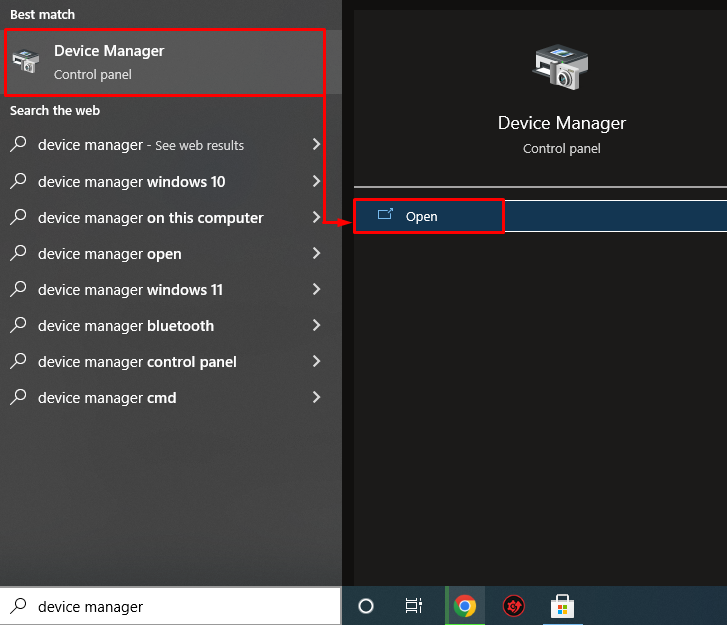
इसका विस्तार करें ' संचार अनुकूलक ' खंड। नेटवर्क ड्राइवर का पता लगाएँ, उस पर राइट-क्लिक करें और 'चुनें' ड्राइवर अपडेट करें ':
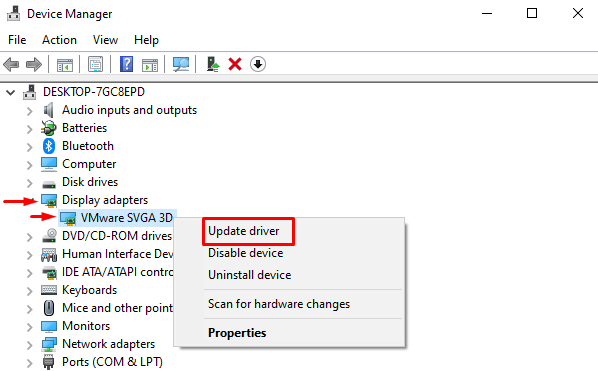
यह ड्राइवर अपडेटर विंडो लॉन्च करेगा।
'पर बायाँ-क्लिक करें' अपडेट किए गए ड्राइवर सॉफ़्टवेयर के लिए स्वचालित रूप से खोजें ':
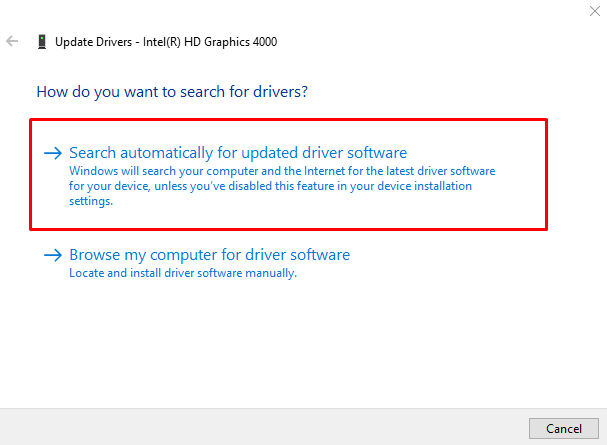
डिवाइस मैनेजर ने अपडेट की जांच करना शुरू कर दिया है:
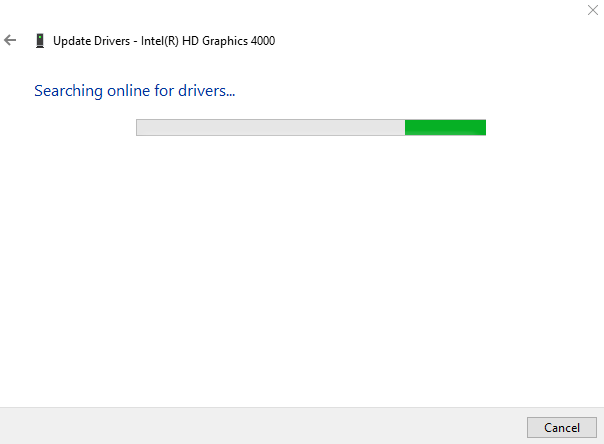
जैसा कि आप देख सकते हैं, ग्राफिक्स ड्राइवर ने अपडेट करना शुरू कर दिया है:
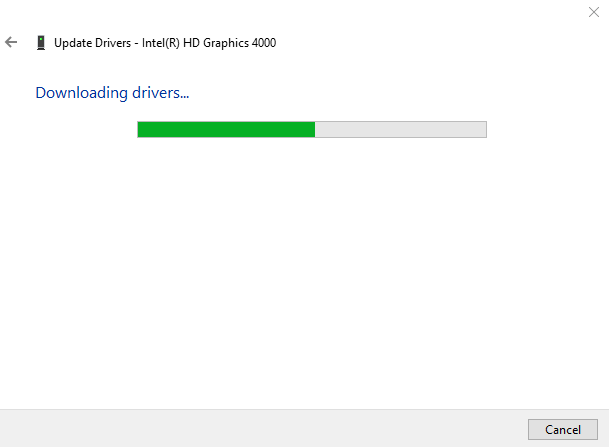
एक बार डाउनलोड प्रक्रिया पूरी हो जाने के बाद, इंस्टॉलेशन प्रक्रिया अपने आप शुरू हो जाएगी:
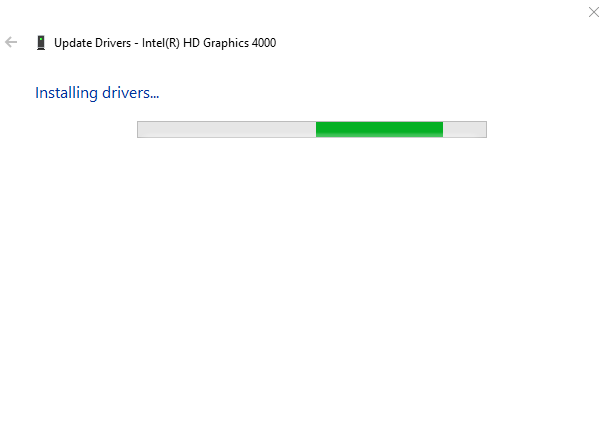
ग्राफिक ड्राइवरों को स्थापित/अद्यतन करने में पूरी प्रक्रिया में कुछ समय लगेगा:
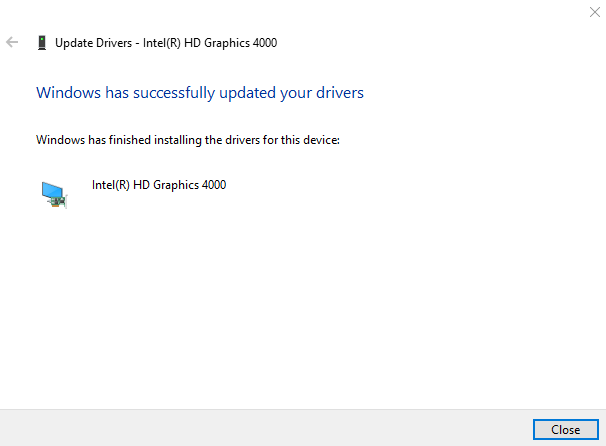
ग्राफिक्स ड्राइवर को सफलतापूर्वक अपडेट किया गया है।
फिक्स 4: हार्डवेयर ट्रबलशूटर चलाएं
हार्डवेयर से संबंधित समस्याओं को ठीक करने के लिए हार्डवेयर समस्या निवारक चलाएँ। इसलिए सबसे पहले रन बॉक्स को '' दबा कर ओपन करें। विंडोज+आर ' चाभी। टाइप ' msdt.exe -id DeviceDiagnostic ”बॉक्स में और हिट करें“ ठीक है ' बटन:
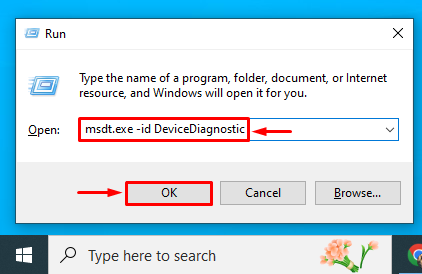
यह एक हार्डवेयर समस्या निवारक लॉन्च करेगा। पर क्लिक करें ' अगला हार्डवेयर समस्या निवारण शुरू करने के लिए बटन:
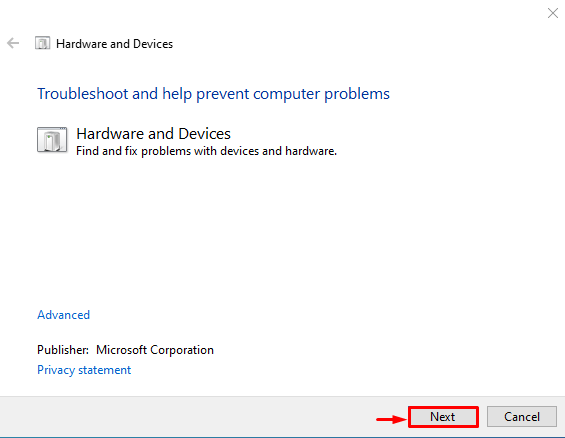
जैसा कि आप देख सकते हैं कि हार्डवेयर की समस्या निवारण शुरू हो गया है:
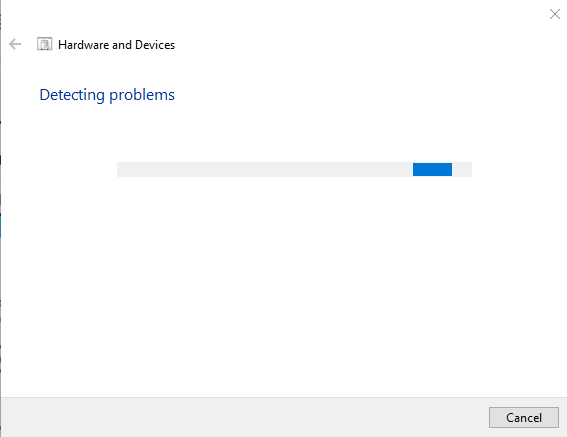
हार्डवेयर समस्या निवारण पूर्ण होने के बाद, Windows को पुनरारंभ करें।
निष्कर्ष
' विंडोज 10 एचडीएमआई कोई सिग्नल समस्या नहीं ” कई तरीकों का उपयोग करके त्रुटि को ठीक किया जा सकता है। इन विधियों में एचडीएमआई केबल को फिर से जोड़ना, आउटपुट डिस्प्ले को ठीक करना, ग्राफिक्स ड्राइवर को अपडेट करना या हार्डवेयर समस्या निवारण करना शामिल है। एचडीएमआई नो-सिग्नल समस्या को हल करने के लिए इस ब्लॉग ने कई तरीकों का प्रदर्शन किया है।